联想大屏笔记本电脑开机方法是什么?
18
2025-03-23
在日常工作中,笔记本电脑成为了我们不可或缺的伙伴。但是你是否遇到过这样的情况,当你打开笔记本电脑时,发现桌面显示的画面竟然是倒置的?这无疑会给工作带来不便。不必紧张,本文将向您详细阐述如何解决笔记本电脑桌面倒置的问题,并提供一些预防措施以及维护小知识。我们会从问题识别、解决步骤、问题预防和常见问题解答等角度来全面讲解,确保您能够轻松掌握调整方法,恢复正常的使用体验。
在进行任何调整之前,首先需要确定你的笔记本电脑显示确实存在倒置现象。可以通过查看文本的方向、图标和照片是否呈现180度旋转来判断。如果确认屏幕被倒置,那么接下来,我们进入解决步骤。

步骤1:使用快捷键调整显示方向
大多数操作系统提供了快捷键来调整显示方向。对于Windows系统,您可以尝试同时按下`Ctrl`+`Alt`+上/下/左/右箭头键,直到屏幕恢复正常为止;而在macOS系统中,通常可以使用`Command`+`Option`+`Control`+方向键来调整。
步骤2:通过系统设置调整显示方向
如果快捷键不起作用,您可以尝试通过操作系统的显示设置来调整:
Windows系统调整:
1.右击桌面空白处,选择“显示设置”。
2.点击“显示方向”。
3.选择适合的显示方向进行调整。
macOS系统调整:
1.点击左侧菜单栏的“显示器”选项。
2.在“显示器”选项卡下找到“旋转”按钮,并选择适合的方向。
步骤3:显卡控制面板调整
如果以上方法都无法解决问题,可能需要借助显卡控制面板来调整。以NVIDIA、AMD显卡为例:
NVIDIA显卡:
1.打开NVIDIA控制面板。
2.选择“显示”中的“旋转视图”选项,并选择“90度”或“270度”旋转。
AMD显卡:
1.打开AMDRadeon设置。
2.选择显示器设置中的“旋转”选项,并进行调整。
步骤4:检查硬件设置
若软件调整均无法解决问题,可能是由于笔记本硬件设置不当,或者是硬件故障。您可以检查笔记本的物理按键(如Fn组合键),更换显示输出接口或尝试在其他显示器测试笔记本是否正常。

为了避免未来再次发生桌面显示倒置的情况,建议用户采取以下预防措施:
经常使用快捷键组合进行显示方向的切换,了解并掌握它们的功能。
在进行系统更新或重装时,注意显卡驱动程序的安装,以免造成硬件兼容性问题。
定期检查和更新操作系统,确保所有的设置和功能正常运行。
避免粗暴地移动或敲击笔记本电脑,以免对硬件造成损害,特别是内置的陀螺仪传感器。
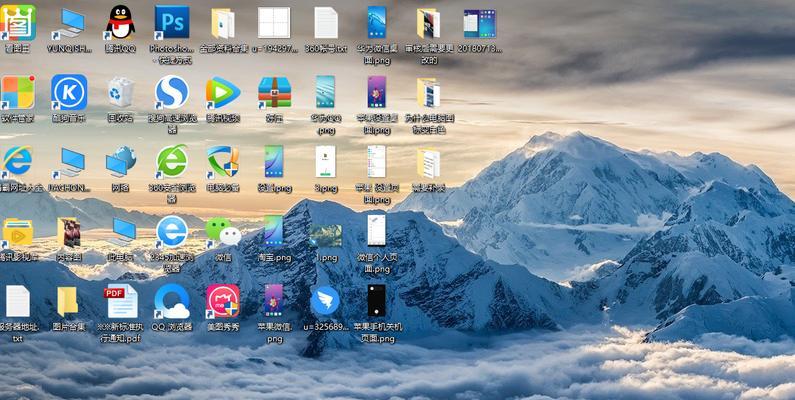
Q1:为什么笔记本电脑屏幕会倒置?
A1:笔记本屏幕倒置可能是由于多种原因造成的。通常,不小心触发了快捷键组合、显卡驱动程序出现问题、系统设置被错误修改、或者是硬件故障都可能导致这一现象。
Q2:笔记本电脑屏幕倒置有危害吗?
A2:长时间使用屏幕倒置的笔记本电脑进行工作或娱乐,可能会对眼睛造成不适。这并不符合人体工程学使用原则,因此需要及时调整。
Q3:笔记本电脑屏幕倒置能自行调整吗?
A3:大多数情况下,用户可以自行通过软件设置或显卡控制面板进行调整。如果软件方法无法解决,那么可能需要专业人员的帮助。
综上所述,调整笔记本电脑桌面倒置的问题并非难事。通过以上步骤和预防措施的指导,您应该能够迅速有效地将屏幕调整到正常状态,恢复到舒适的工作和娱乐体验。遇到类似问题时,不要慌张,参照本文的方法一步步操作,相信您将很快回归正轨。如果问题依然无法解决,建议联系专业技术人员进行检查和维修。
版权声明:本文内容由互联网用户自发贡献,该文观点仅代表作者本人。本站仅提供信息存储空间服务,不拥有所有权,不承担相关法律责任。如发现本站有涉嫌抄袭侵权/违法违规的内容, 请发送邮件至 3561739510@qq.com 举报,一经查实,本站将立刻删除。